План занятия учебной практики
Профессия: «Мастер по обработке цифровой информации»
Тема программы: Работа с мультимедиа контентом, его публикация в сети Интернет.
Тема занятия: Программа Microsoft Publisher, настройка цветовой схемы и создание публикации.
Цели занятия:
обучающая – сформировать у студентов прочные практические знания об основных приемах работы с публикациями в Microsoft Publisher;
развивающая – развивать интеллектуальные умения анализировать полученную информацию, развивать творческие способности при создании публикаций;
воспитательная – воспитание активности и самостоятельности в учебно-трудовой деятельности.
Тип занятия: Урок по выполнению простых комплексных работ.
Вид занятия: Самостоятельный, практический
Методическое обеспечение: Альспах Т. Microsoft Publisher 3.3 для начинающих. - М.: «Эксмо», 2009.
Материально-техническое обеспечение: Персональный компьютер, программное обеспечение.
Межпредметные связи: ПМ.02. Хранение передача и публикация цифровой информации. Тема 2.7. Публикация мультимедиа контента в сети Интернет.
Методы обучения: практический, репродуктивный.
Формы организации учебной деятельности студентов: Индивидуальная.
Перечень учебно-производственных работ:
- изучение базовых элементов управления окна Publisher
- ознакомление с технологией создания цифровой публикации
- добавление текстовых элементов на публикацию и их форматирование
- работа с цветовыми схемами
- добавление и форматирование графических элементов
- сохранение публикации в формате программы и изображения
Ход занятия.
І . Организационная часть (10 мин).
Выход на связь по средствам мессенджера. Проверка явки студентов и готовности к занятию.
ІІ . Вводный инструктаж (35 мин).
Сообщить учащимся тему, цель программы и занятия.
1. Актуализация знаний:
Вопросы:
1. Что такое резервное копирование?
2. Для чего служит резервное копирование?
3. Расскажите алгоритм подготовки файла к резервному копированию?
4. Для чего нужно тщательно выбирать место для резервного копирования данных?
5. Какие вы знаете программы для восстановления удаленных файлов?
6. Подробно опишите интерфейс программы Recuva (для восстановления удаленных файлов);
7. Опишите проблемы, возникающие при восстановлении удаленных файлов.
2. Объяснение нового материала.
1. Значение работы с публикациями для профессии.
2. Рассказать о последовательности выполнения задания.
3. Самостоятельное изучение теоретического материала вводного инструктажа.
3. Закрепление материалов вводного инструктажа.
1. Что из себя представляет программа Microsoft Publisher?
2. Где можно найти окно со всеми шаблонами?
3. Как можно изменить стиль выбранного шаблона?
4. В чем разница работ по созданию документа в программе Microsoft Publisher с нуля, и по шаблону?
5. Что такое цветовая схема?
6. Опишите проблемы, возникающие при работе в программе Microsoft Publisher.
Ш. Текущий инструктаж и самостоятельные упражнения студентов (~210мин).
1. Выдача задания.
2. Осведомление о критериях оценивания выполненной работы.
3. Консультирование по выполнению работы в режиме онлайн.
IV . Заключительный инструктаж (15 мин)
1. Подведение итогов занятия.
2. Объявление оценок.
3. Выявление и анализ ошибок.
4. Ответы на вопросы учащихся.
5. Домашнее задание: подготовить публикацию-резюме, рассказывающую о вас и выбранной вами специальности.
Мастер п/о Л.А.Суслова
ВВОДНЫЙ ИНСТРУКТАЖ
Краткие теоретические сведения.
Программа Microsoft Office Publisher 2003 предлагает широкий набор макетов и типов публикаций для создания профессиональных печатных публикаций, веб-публикаций и электронных рассылок. Microsoft Publisher содержит наборы макетов, которые позволяют привнести в бизнес–публикации единый стиль и узнаваемые особенности организации. Программа Microsoft Publisher позволяет создавать следующие типы публикаций:
- поздравительные открытки и приглашения. Позволяют создавать свою собственную открытку, настроив одну из открыток, сделанных профессионалами (можно изменить макет, цвет открытки, выбрать подпись из набора поздравительных подписей).
- наклейки для компакт- и DVD-дисков.
- наборы и личные бланки. Позволяют создавать этикетки с адресами, бланками писем, конвертов и визитных карточек для личного или профессионального использования.
- мастер веб-узлов. Использование программы Microsoft Publisher как никогда облегчает создание профессионального веб-узла. Предложены 3 мастера: Веб-узлы на трех страницах, Веб-узлы «Продажи» или Веб-узлы «Услуги». Также можно использовать мастер Удобный построитель веб-узлов, чтобы создать веб-узел, содержащий страницы требуемого типа. Мастера веб-узлов позволяют создать законченный профессиональный веб-узел. Кроме того, для построения веб-узла доступен набор веб-страниц различного типа.
- публикации для рассылки по электронной почте. Эти публикации позволяют создать профессионально выглядящие электронные письма, аналогичные по качеству и стилю печатным публикациям. Создать эффективные электронные сообщения можно, используя мастера электронной почты: бюллетень, описания товаров, письма, сообщения о выступлениях, сообщения о событиях, список товаров.
Программа Microsoft Publisher 2003 облегчает создание профессиональных веб-узлов, отвечающих вашим требованиям. В программе доступны новые и улучшенные средства для создания, редактирования, опубликования и обновления веб-узлов. Средство Удобный построитель веб-узлов позволяет указать цели создания веб-узла. С его помощью можно подготовить веб-узел, содержащий необходимые страницы. Можно выбрать один из вариантов:
- размещение сведений о профиле организации;
- размещение сведений о способах связи с организацией;
- продажа продуктов;
- размещение описания услуг;
- организация календаря или расписания;
- размещение списка проектов или мероприятий;
- размещение сведений о сотрудниках;
- размещение ссылок на другие веб-страницы.
Microsoft Publisher 2003 позволяет создавать и настраивать веб-узел можно с помощью различных типов веб-страниц. Веб-узел может быть расширен следующими страницами: о нас, пустая, календарь, наши координаты, сотрудник, событие, домашняя страница и т.д. Также программа позволяет добавлять, удалять и менять ссылки на панели навигации, изменять стиль кнопок панели навигации. Использование дополнительных панелей навигации позволит создать структуру навигации веб-узла.
Для создания печатных публикаций и веб-публикаций в программе Microsoft Publisher созданы различные среды. При разработке или редактировании веб-публикации работа идет в режиме Веб. Средства, доступные в режиме Веб, идеально подходят для разработки публикаций, оптимизированных для просмотра в веб-обозревателях. При работе в режиме Веб облегчается доступ к параметрам веб-узла и их редактирование. Параметры страницы устанавливаются в диалоговом окне Параметры веб-страницы (Сервис/Параметры веб-страницы). Параметры веб-узла устанавливаются на вкладке Веб в диалоговом окне Сервис/Параметры. Флажок Включить добавочную публикацию в Интернете позволяет ускорить обновление опубликованного веб-узла. При внесении изменений в веб-узел публиковаться будут только измененные файлы.
Microsoft Publisher 2003 содержит новые варианты оформления публикаций, которые можно отправлять в виде сообщений электронной почты. Появилась возможность создавать и отправлять по электронной почте разнообразное количество привлекательных публикаций.
Microsoft Publisher 2003 предлагает шесть макетов публикаций для электронной почты и 45 наборов макетов, имеющихся в Publisher для создания и отправки публикаций по электронной почте. Среди новых макетов электронной почты – бюллетени, бланки, напоминания и списки продукции. Публикации Microsoft Publisher в виде сообщений электронной почты обладают улучшенной совместимостью, позволяя получателям читать их в почтовых клиентах с включенной поддержкой HTML, таких как Hotmail, AOL и Yahoo, а также с помощью Outlook. Также программа предоставляет возможность просмотреть публикации перед отправкой их в качестве сообщений электронной почты. В ходе просмотра публикации с использованием компонента Просмотр сообщения осуществляется просмотр публикации в текущем веб-обозревателе (программное обеспечение, обрабатывающее HTML-файлы и выводящее их на экран в виде веб-страниц. Веб-обозреватель, такой как Internet Explorer, может выполнять переходы по гиперссылкам, передавать файлы, а также воспроизводить звуковые и видеофайлы, внедренные в веб-страницы). Таким образом, можно увидеть, как будет выглядеть публикация для получателя сообщения.
После создания печатной публикации ее можно преобразовать в веб-публикацию и обратно. При преобразовании публикации из одного типа в другой Microsoft Publisher копирует текст и графику из исходной публикации в новую. При создании исходной публикации с помощью мастера используемые параметры мастера будут недоступны для преобразованной публикации. Поскольку некоторые средства печати недоступны в режиме Веб, а некоторые веб-средства – в режиме Печать, при преобразовании публикации из одного типа в другой может измениться ее форматирование.
Процесс подготовки публикаций
Во время выбора типа создаваемой публикации в Publisher отображаются эскизы доступных заготовок (шаблонов). Для разработки публикации на основе одной из заготовок хватит щелкнуть её эскиз.
После того как откроется шаблон публикации, вам необходимо заменить текст и рисунки. Также можно менять цветовую и шрифтовую схемы, удалять или добавлять элементы макета и совершать любые другие необходимые изменения, чтоб публикация точно отображала стиль конкретной организации или деятельности.
Все элементы публикации, включая блоки текста, не зависят друг от друга. Любой элемент можно размещать точно в необходимом месте с возможностью управления размером, формой и внешнем видом каждого элемента.
Способы создания публикации:
- Публикация для печати – выбор шаблона определенного типа и задание для него шаблона оформления (имеются шаблоны нескольких категорий – бланки, буклеты, календари и др.)
- Web-узлы и электронная почта
- Наборы макетов
- Пустые публикации
- Создание публикации на основе уже имеющейся.
Запуск Publisher осуществляется по команде Пуск / Программы / Microsoft Office / Microsoft Publisher щелчком мыши. Либо щёлчком мыши по ярлыку Publisher, находящемуся на Рабочем столе или на Панели задач. После запуска приложения на экране появляется следующее окно:
. 
В отличие от Word и Excel при непосредственном запуске (а не открытии существующей публикации) Publisher не создает нового документа. Для того чтобы добраться до панелей инструментов и меню, необходимо создать новую публикацию.
Слева в окне располагается Область задач, в которой предлагается Новая публикация. Чтобы начать работу, необходимо выбрать из ниже предлагаемого списка требуемую категорию публикации:
- Публикации для печати
- Веб-узлы и электронная почта
- Наборы макетов
- Пустые публикации
(Если Область задач не видна, нажмите на клавиатуре Ctrl+F1 или в меню Вид поставьте галочку в пункте Область задач.)
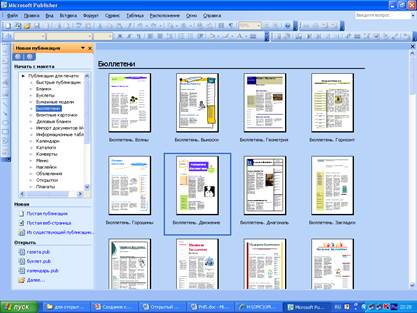
В Публикациях для печати (открыть) предлагается достаточно большое число типов публикации:
- Быстрые публикации
- Бланки
- Буклеты
- Бумажные модели
- Бюллетени
- Визитные карточки
- Деловые бланки
- Календари
- Каталоги
- Наклейки
- Плакаты
- Приглашения
- Резюме и др.
Все шаблоны содержат и текстовую и графическую информацию, и, что особенно важно, при выводе на печать сохраняется отличное качество графики.
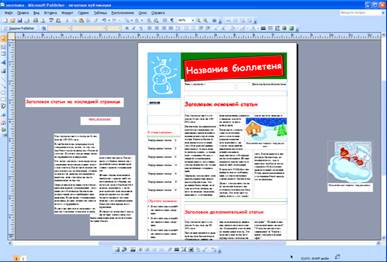
Вся работа в Publisher организуется на специальном поле, которое можно назвать “монтажным столом”. Его особенность – это возможность одновременного размещения на нем различных материалов для верстки: текстовых блоков, рисунков. Количество страниц, необходимое для вашего издания, неограниченно, можно сверстать целую книгу.
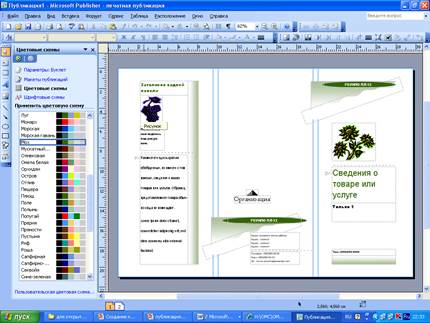
Можно изменить цветовую схему уже выбранного макета. Для этого:
1. На вкладке "Дизайн страницы" в группе "Схемы" щелкните стрелку "Дополнительные" в коллекции цветовых схем.

2. Нажмите кнопку "Создать новую цветовую схему".
3. В диалоговом окне "Создание новой цветовой схемы" в области "Создать" щелкните стрелку рядом с каждым цветом, который вы хотите изменить, и выберите новый цвет.
§ Чтобы увидеть другие цвета, нажмите кнопку "Другие цвета".
4. Введите имя настраиваемого цветовая схема нажмите кнопку "Сохранить".
Все объекты в публикации, для объектов в которые были заме настроены цвета схемы, теперь заполняются цветами в вашей пользовательской цветовой схеме.
ПРАКТИЧЕСКАЯ ЧАСТЬ
 Правила техники безопасности.
Правила техники безопасности.








